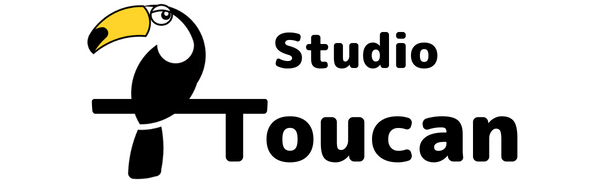Free CADのインストール方法を紹介ます。インストールしたのはバージョン0.19です。インストールするバージョンが異なっていたり、使用しているPCやOSによって紹介している方法とは違う表示などがあるかもしれませんが、ご了承ください。
ダウンロードとインストール方法
- ダウンロード
- FreeCADの公式ページを開きます。画面の上部にある「ダウンロード」もしくは、画面上にある「今すぐダウンロード」をクリックします。(下図の黄色の点線の部分です。)
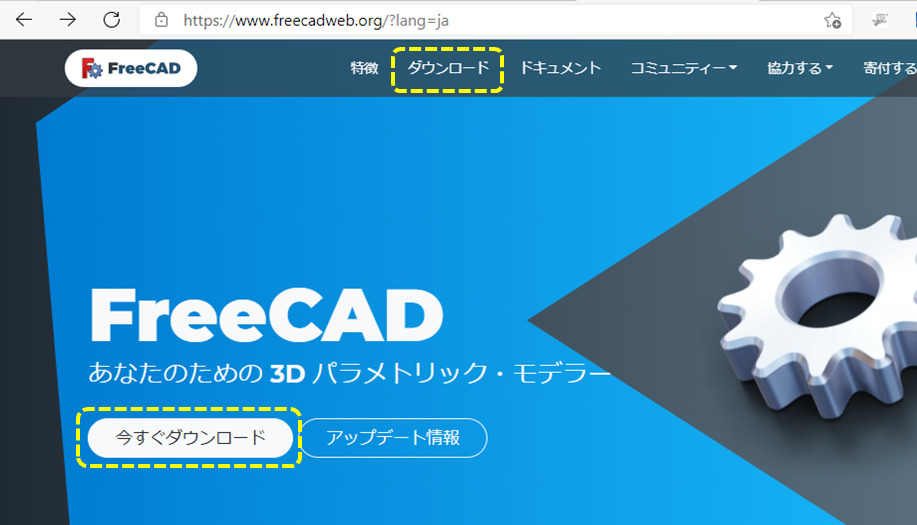
- 自分の使っているPCに合わせて、青い所(下図の赤の点線の部分)をクリックするとダウンロードが開始されます。
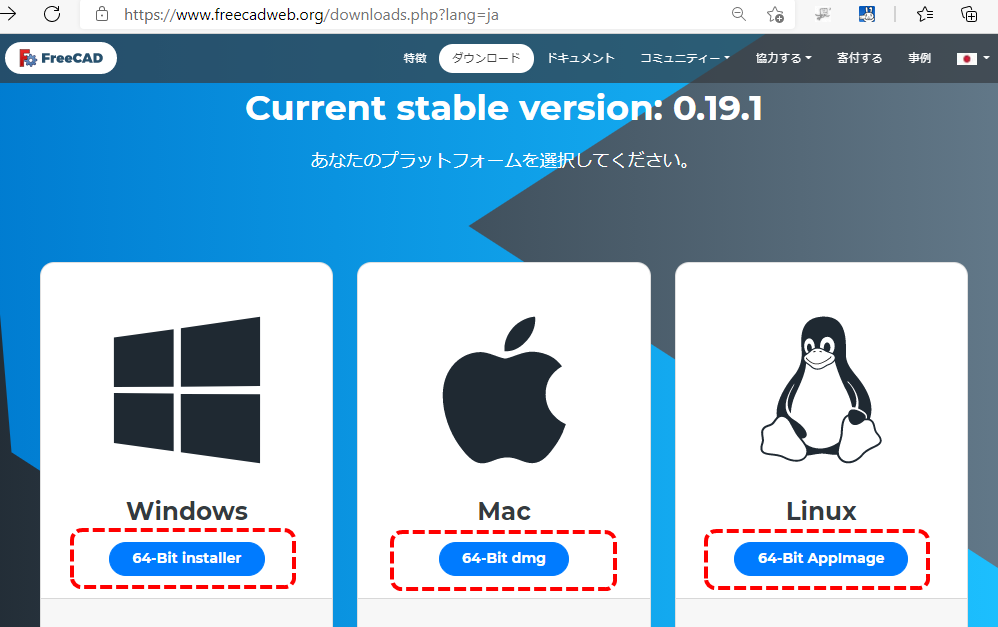
- FreeCADの公式ページを開きます。画面の上部にある「ダウンロード」もしくは、画面上にある「今すぐダウンロード」をクリックします。(下図の黄色の点線の部分です。)
- インストール
- ダウンロードが完了したら、そのファイルをクリックしてインストールします。ファイルはダウンロードしたブラウザに表示されているのをクリックするか、Windowsであれば「ダウンロード」フォルダの中にあるのをクリックします。
- 下記の「セットアップウィザード」が出るので、「次へ(N)」をクリックします。
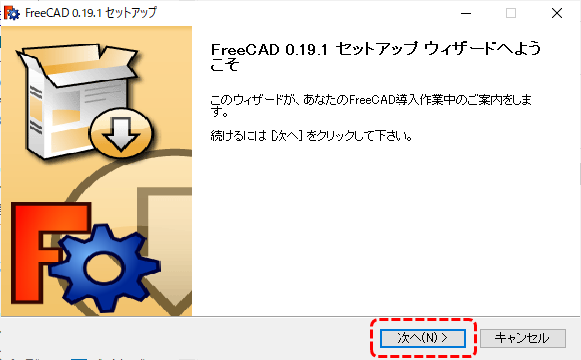
- 下記の「ライセンス契約書」を読んで、「次へ(N)」をクリックします。
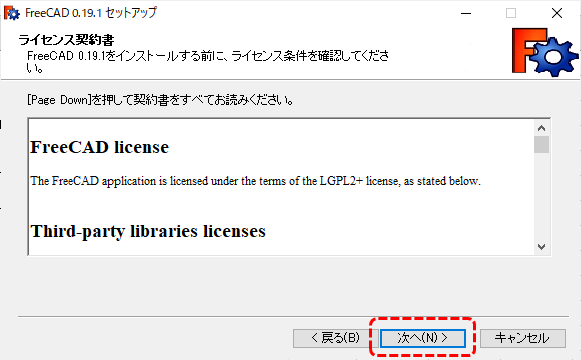
- どのユーザーが使うか設定します。このコンピュータを使う人全員が使えるようにしたいので、そのまま「次へ(N)」をクリックします。
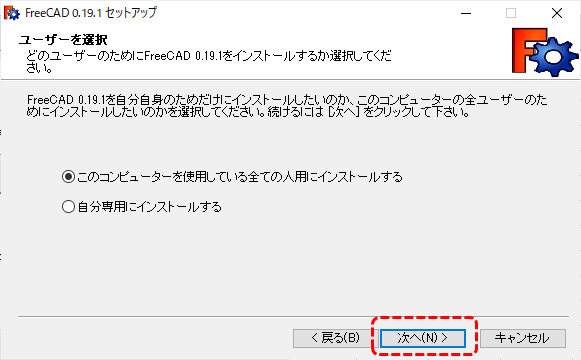
- インストール先を選びます。特に必要が無ければそのまま「次へ(N)」をクリックします。
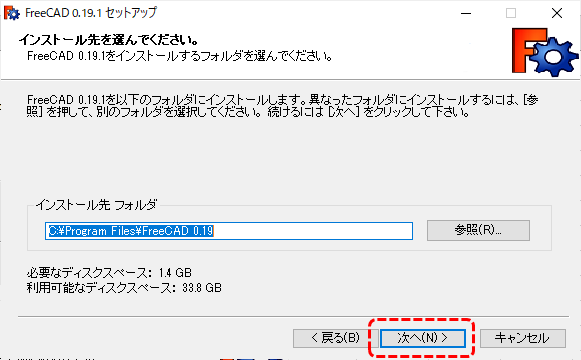
- コンポーネントを選びます。「ファイルの関連付け」にチェックが入っていれば、FreeCADで作成したファイルをクリックすればFreeCADを起動することが出来ます。「デスクトップアイコン」にチェックが入っていれば、パソコンのデスクトップ上にアイコンが追加されるので、FreeCADを使うときはこれをクリックすれば使えます。特に問題が無ければそのまま「次へ(N)」をクリックします。
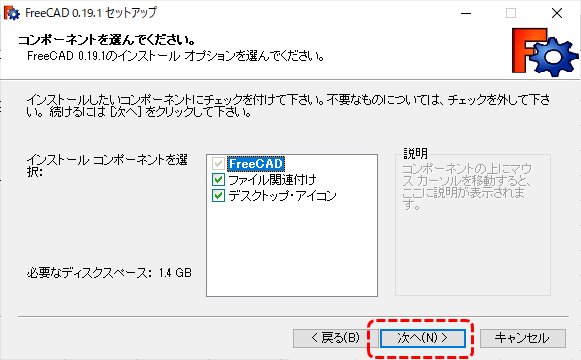
- スタートメニューのフォルダを選択します。特に必要が無ければそのまま「インストール」をクリックします。そうするとインストールが開始します。
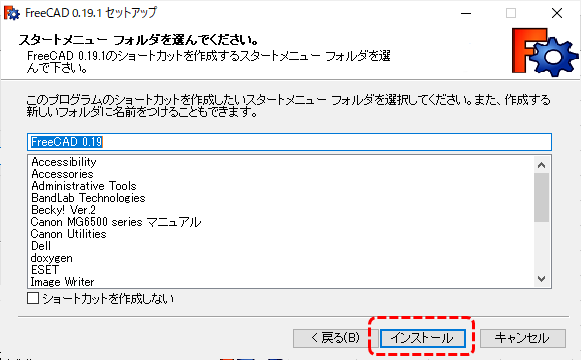
- インストールの状況は画面に表示されます。この表示が自動的に消えればインストールは完了です。
- ダウンロードが完了したら、そのファイルをクリックしてインストールします。ファイルはダウンロードしたブラウザに表示されているのをクリックするか、Windowsであれば「ダウンロード」フォルダの中にあるのをクリックします。
ヒントとコツ

管理人
インストール方法を詳しく紹介しましたが、特に変更せずそのまま「次へ(N)」をクリックして進めました。